罗技键盘usb无法识别 usb设备无法被键盘识别怎么办
更新时间:2023-11-25 13:30:31作者:kzmyhome
罗技键盘usb无法识别,现代人对于电脑的依赖程度越来越高,而在使用电脑时,键盘无疑是最为常用的外设之一,有时我们可能会遇到罗技键盘USB无法被识别的问题,这样就会使得我们无法正常使用键盘进行工作或娱乐。当USB设备无法被键盘识别时,我们应该如何解决呢?接下来我们将探讨几种可能的解决方法。
步骤如下:
1.首先先来说一下基本问题,USB接口没有插好。出现接触不良的情况,一般来说将USB接口插入电脑上之后会直接弹出提示音。
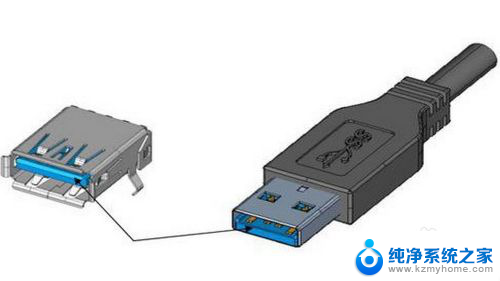
2.确保USB接口插好后,下面就是考虑驱动的更新和识别了。鼠标在电脑桌面找到——我的电脑(计算机)。
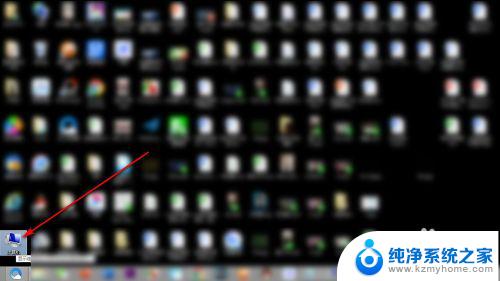
3.点击图标,然后鼠标右键,在弹出的下拉菜单中点击——管理选项。
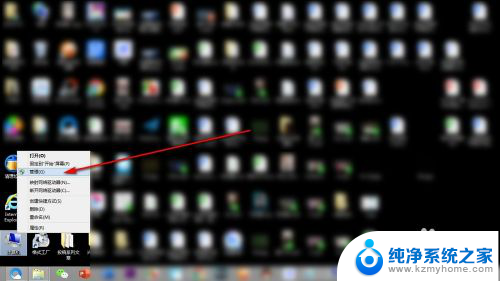
4.进入计算机的管理界面,在右侧选项栏中找到——设备管理器的选项。
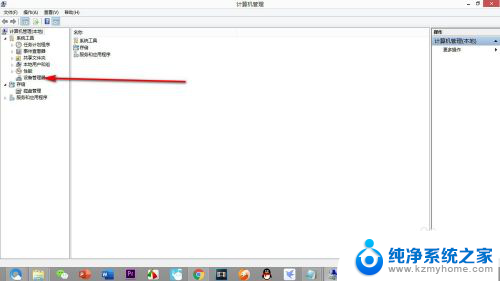
5.在设备管理器的设置窗口中找到——人体学输入设备的选项,点击下三角按钮,弹出下拉菜单。
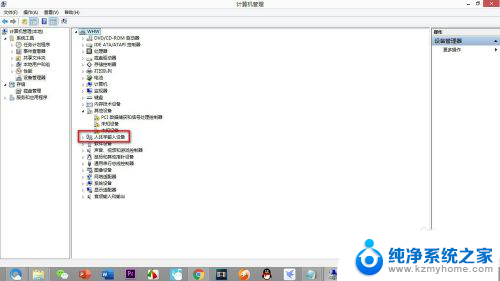
6.在最下方找到——符合HID标准的用户管理设备的选项,然后鼠标右键弹出一个菜单栏。
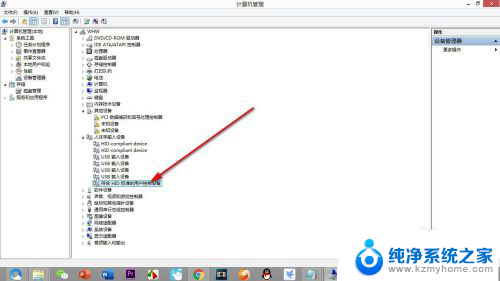
7.点击——更新驱动程序软件的选项,这样就会弹出驱动识别成功。键盘的USB就连接在电脑上了。
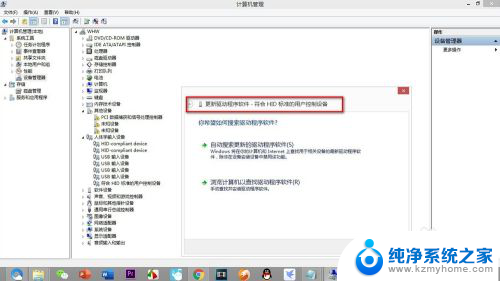
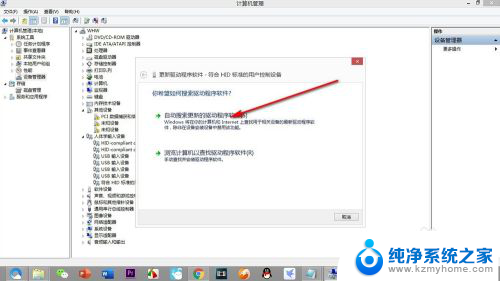
以上就是罗技键盘usb无法识别的全部内容,如果你遇到这种情况,可以按照以上步骤解决问题,非常简单快速。
罗技键盘usb无法识别 usb设备无法被键盘识别怎么办相关教程
- win10指纹锁不能用怎么办 Windows 10 电脑无法设置指纹识别
- 识别二维码怎么操作 用电脑识别二维码的方法
- win11更改人脸识别怎么设置 Win11人脸识别设置教程
- 键盘删除键锁定怎么办 键盘锁定无法解锁怎么办
- win11指纹识别目前不可用 win11指纹识别不可用怎么处理
- surface原装键盘没反应 surface pro 6 键盘无法连接的解决办法
- 键盘无法输入任何文字 电脑键盘无法输入字符的解决方法
- 虚拟机无法识别windows镜像文件怎么办 解决虚拟机加载windows7镜像失败问题
- windows10无法输入数字 Win10数字键盘无法使用怎么办
- 显卡分辨率和显示器不匹配黑屏 显卡无法识别显示器分辨率的解决办法
- 如何安全拆卸显卡的详细步骤与注意事项,让你轻松拆解显卡!
- 英伟达对AI的理解和布局,黄仁勋在这里讲清楚了:探索英伟达在人工智能领域的战略布局
- 微软未来将继续推出Xbox硬件,掌机设备蓄势待发最新消息
- AMD锐龙AI 9 HX 370游戏性能领先酷睿Ultra 7 258V 75%
- AMD裁员上千人,市场“吓坏”!英伟达会超越吗?
- Win11 23H2用户反馈微软11月更新导致错误显示“终止支持”问题解决方案
微软资讯推荐
- 1 详细教程:如何在电脑上安装Win7系统步骤解析,零基础教学,轻松搞定安装步骤
- 2 如何查看和评估电脑显卡性能与参数?教你如何正确选择电脑显卡
- 3 微软酝酿Win11新特性:图表显示过去24小时PC能耗数据
- 4 倒计时!Windows 10要“退休”啦,微软官方支持即将结束,升级Windows 11前必读!
- 5 Windows 11 的 8个令人头疼的细节及解决方法 - 如何应对Windows 11的常见问题
- 6 AMD Zen 6架构台式机处理器将保留AM5兼容性,预计最快于2026年末发布
- 7 微软技术许可有限责任公司获得自动恶意软件修复与文件恢复管理专利
- 8 数智早参|微软斥资近百亿美元租用CoreWeave服务器,加速云计算发展
- 9 Win10 如何优化系统性能与提升使用体验?教你简单有效的方法
- 10 你中招了吗?Win11 24H2离谱BUG又来了,如何应对Win11最新版本的问题
win10系统推荐
系统教程推荐
- 1 ps删除最近打开文件 Photoshop 最近打开文件记录清除方法
- 2 怎么删除邮箱里的邮件 批量删除Outlook已删除邮件的方法
- 3 笔记本电脑的麦克风可以用吗 笔记本电脑自带麦克风吗
- 4 win10如何查看蓝屏日志 win10蓝屏日志查看教程
- 5 thinkpad没有蓝牙 ThinkPad笔记本如何打开蓝牙
- 6 win10自动休眠设置 win10自动休眠设置方法
- 7 华为锁屏时间设置 华为手机怎么调整锁屏时间
- 8 华为的蓝牙耳机怎么连接 华为蓝牙耳机连接新设备方法
- 9 联想电脑开机只显示lenovo 联想电脑开机显示lenovo怎么解决
- 10 微信怎么找回原密码 微信密码忘记怎么找回